2021.6.7
MDMとDEPの組み合わせで設定アシスタントをカスタマイズする
前回の投稿でDEP(Device Enrollment Program)は以下の特徴を持つ特別なiOS端末(DEP端末)を購入できる制度だという紹介をしました。(DEP端末の購入方法は前回の投稿を参照)
- 自動的にMDMにチェックインする
- 自動的に監視モード(Supervised Mode)になる
![]()
自動チェックインによってMDMから設定(構成プロファイル)もアプリも勝手に流し込まれることになりますし、同時に監視モードにもなるわけですから、DEP端末は非常に便利です。
監視モードでは、構成プロファイルで「管理端末のみ」の設定を流し込める以外にも、設定アシスタントのカスタマイズも可能です。有線接続したiOS端末に対して、Apple Configurator2 から監視モード化する途中で設定するのでした。(参考 : iOSの監視モードとは何か)
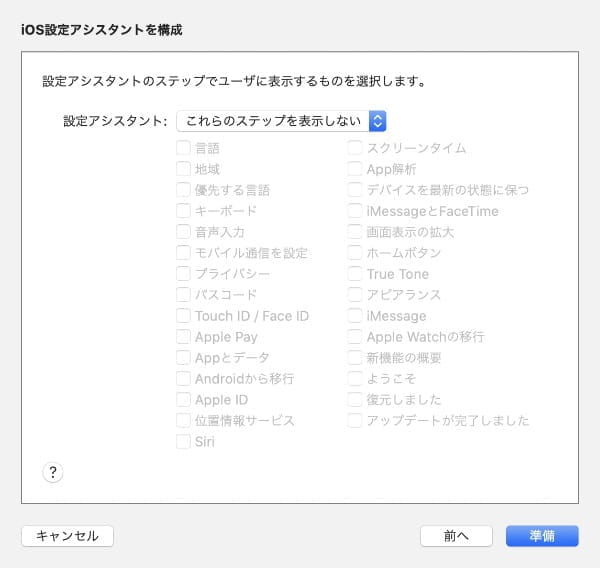
(Apple Configurator2 で監視モード化した後の再起動で初期の各種画面をスキップする設定ができる)
では、自動で監視モードになってくれるDEP端末ではどうでしょうか。同じように設定アシスタントをカスタマイズできるのでしょうか。
答えはもちろんYESです。
ただDEP端末の場合は Apple Configuartor2 を使いません。出荷前のDEP端末にMacを有線接続できる筈もありませんから。ではどのようにやるのか。本稿では、DEP端末に対して設定アシスタントをカスタマイズする方法と、実際にカスタマイズした端末の挙動を紹介します。
MDMでDEP用のプロファイルをカスタマイズする
再掲になりますが、Apple Configurato2 による監視モード化では以下のような画面で設定アシスタントのカスタマイズをしました。
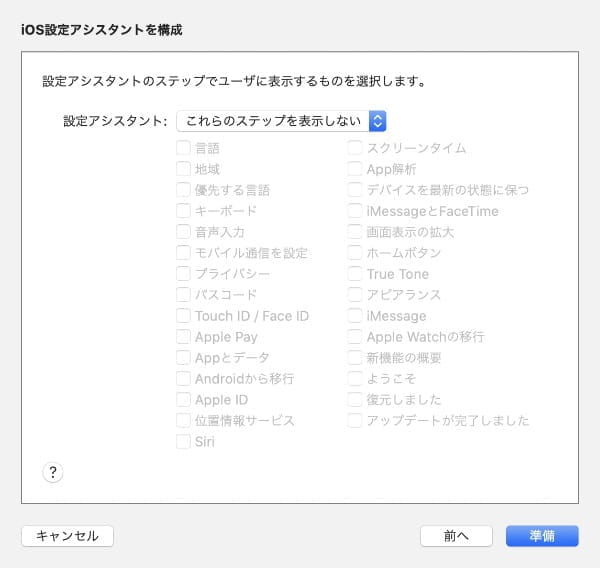
(表示するアシスタント画面を取捨選択できた。上図は全部スキップする例)
DEP端末の場合は、MDMサービスの管理画面から同様のことを行います。
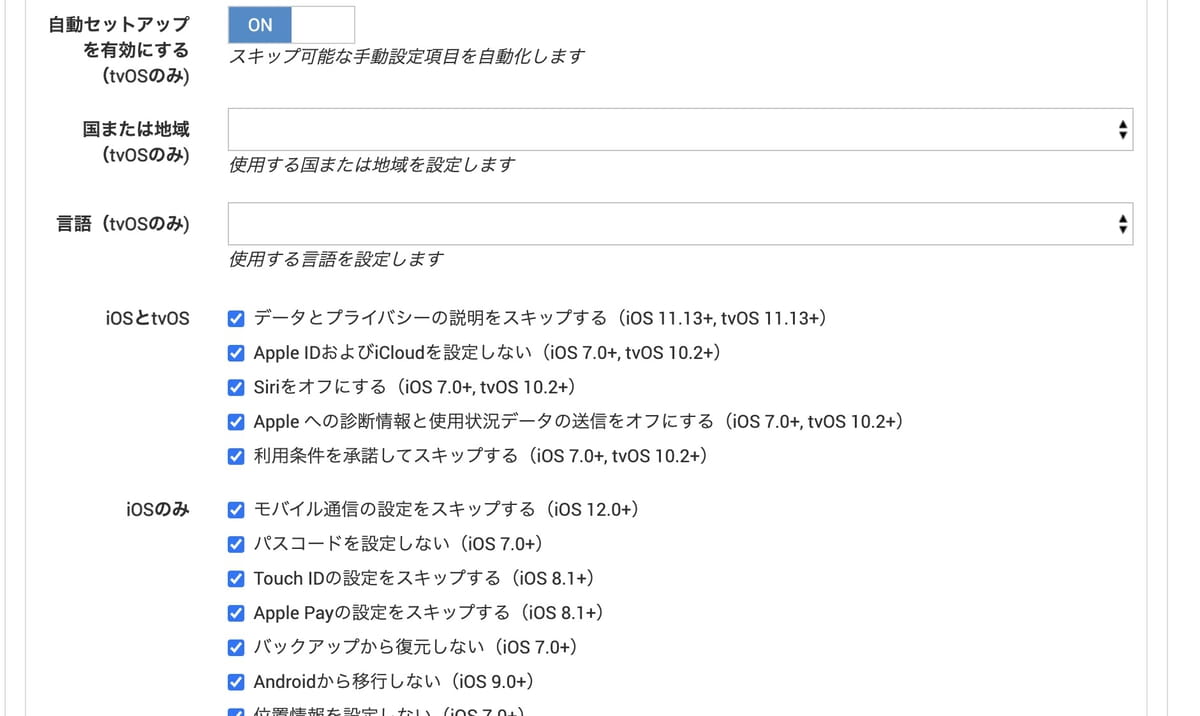
(設定アシスタントの各画面のON/OFFをMDM上で指定する様子。項目はiOSアップデートと共に数が増えていく)
設定アシスタントの設定をひとまとめに「プロファイル」と言います。iOSに対する設定を表す「構成プロファイル」と言い方が似てますが似て非なるものです。間違えないようにしましょう。区別しやすいようにDEPプロファイルと呼ぶMDMサービスもあります。(本サイトでも分かり易さのためにDEPプロファイルと呼びます)
MDM上でDEPプロファイルを作った後、それをどのDEP端末に適用するかを紐付けます。
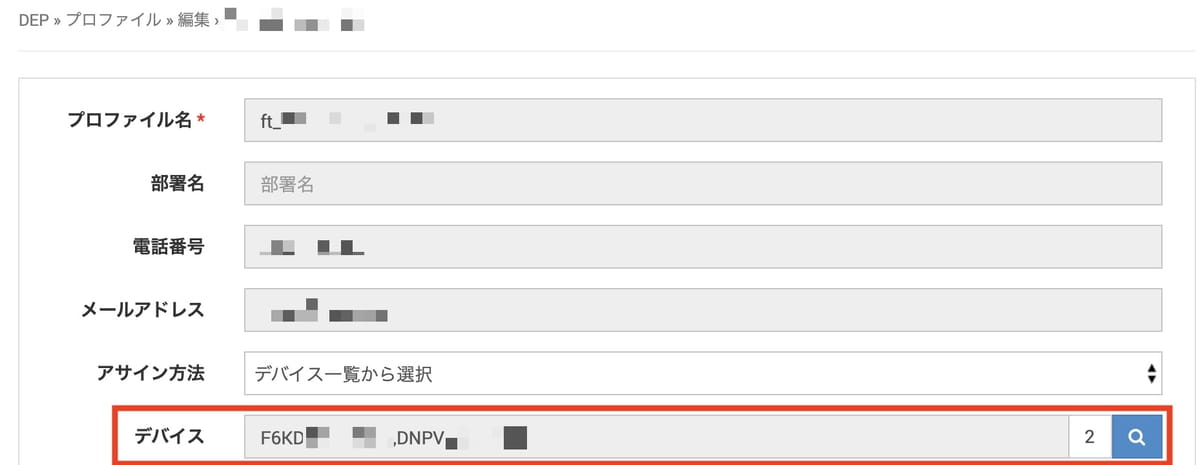
(BizMobileではDEPプロファイルを複数作成できどの端末に紐付けるかを設定できる。n:nの設定ができて便利)
MDMによっては、DEP端末全体に1つのDEPプロファイルしか設定できないものもあります。つまり、スキップするパターンを複数作れないということです。この是非は企業毎によりますのでMDM選定の際の判断基準にすると良いでしょう。(配布するアプリによって全部スキップが適切でない場合もあります)
さて、以上でDEP端末の設定アシスタントのカスタマイズは完了です。スキップするしないを定めるDEPプロファイルを作り、適用したいDEP端末に紐付けただけです。簡単ですね。
このあと、DEP端末の電源をONすると自動的に
- MDMに自動チェックインして監視モードになる
- DEPプロファイルの指定通りに設定アシスタントが表示される
- MDMから構成プロファイルやアプリがインストールされる
となるわけです。以下に実際の様子を動画にしてみましたので見てみて下さい。(音が出ます)
(設定アシスタントがカスタマイズされており、開梱直後なのに「ようこそ」とすら言われずHOME画面にいくのが分かる)
箱から出して初めて電源ONした端末(iPod touch)が、WiFiの設定をしただけで、設定アシスタントをほぼ何も表示せずHOME画面に遷移し、監視モードでしかできない「標準アプリの非表示」まで自動で行っている様子を確認できます。
Zero Touch Deployment がどれだけ楽か感じて頂けると思いますがどうでしょうか。
DEPプロファイルはiOSの進化と共にメンテしていく必要がある
何度もiPhone/iPadを買い替えている方は、設定アシスタントがiOSアップデートと共に増えていくことをよくご存知でしょう。昔は設定アシスタントの画面は数える程でしたが最新のiOS14では結構な数の画面になります。
設定アシスタントの各画面のON/OFFを決めるのがDEPプロファイルですから、実はiOSが更新される度にDEPプロファイルも追随していく必要があります。おそらく新しく追加されるアシスタント画面もスキップしたいですよね。

(各項目がiOSバージョンの幾つから増えたのかが分かる。iOSアップデートの度にMDMもアップデートされる)
DEPプロファイルは一度作ったら終わりではなく、毎年DEPプロファイルをメンテナンスしていくようにしましょう。メンテナンスを怠ると、設定アシスタントを全部すっ飛ばすつもりが最新iOS端末でなぜか1,2画面は表示されてしまう…ってなことが起こってしまいます。
まさに上で紹介した動画の最後がそうなっていますね(笑) 以下は動画中の 02:00 あたりの様子で、設定アシスタントがスキップしきれていないことが分かります。
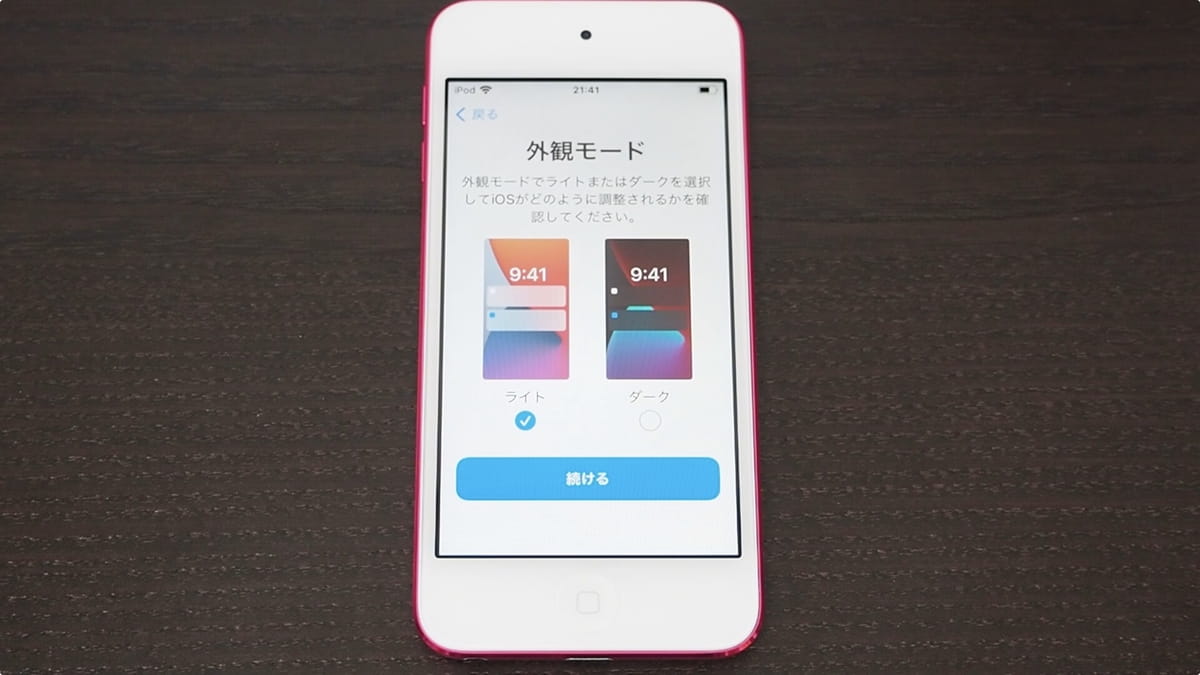
(DPEプロファイルの作成後にメジャーアップデートされたiOSをDEP購入するととこうなる)
クリティカルな現象ではありませんが、余計なサポート時間を減らす意味でもDEPプロファイルは毎年更新を徹底するのが賢明です。継続的にiOS端末を新規DEP購入しながら展開していくことが見込まれる企業では特に意識しておきましょう。
以上、DEP端末での設定アシスタントのカスタマイズについて解説しました。
理想をいうと、DEP端末を現場配布する前に、設定アシスタントのスキップが意図した通りに行われるか「お試し」したいものですが、端末1台で1回しかできないテストのために端末を余計に購入するのは現実的ではありません。Appleや販売店的には嬉しいでしょうが。ただ、このテストを費用をかけずに何度も行う方法がありますので、また別の記事で紹介したいと思います。
DEPは本当に強力な仕掛けですのでMDMと組み合わせて是非使いこなして下さい。


